Este tutorial ensinará como tirar fotos coloridas com o Arduino Mega e a câmera OV7670 com chip AL422.
Caso você não tenha a câmera OV7670, poderá adquiri-la na minha página do Mercado Livre https://produto.mercadolivre.com.br/MLB-1024083585-cmera-ov7670-com-al422-para-arduino-_JM
Os 5 passos abaixo são simples e podem ser finalizados em poucos minutos. Então, mãos à obra!
| Figura 1 - Material Necessário |
| Figura 2 - Câmera à venda no Mercado Livre |
Componentes Necessários
1 Arduino Mega
2530
1 módulo leitor
de cartão microSD
1 cartão microSD (não incluso no kit)
1 câmera OV7670
com AL422
24 jumpers
macho-fêmea
Passo 1
– Conexão entre o Arduino e o módulo de cartão microSD
Conecte o pino
VCC do módulo de cartão microSD ao pino de 5 V no Arduino.
Conecte o pino CS
ao pino 48 no Arduino.
Conecte o pino
MOSI ao pino 51 no Arduino.
Conecte o pino
SCK ao pino 52 no Arduino.
Conecte o pino
MISO ao pino 50 no Arduino.
Conecte o pino
GND ao pino GND no Arduino
Passo 2
– Conexão entre o Arduino e a câmera OV7670
Conecte o pino
3V3 da câmera ao pino 3.3V do Arduino.
Conecte o pino
GND da câmera a um dos pinos GND do Arduino.
Conecte o pino
SIOC da câmera ao pino 21 do Arduino.
Conecte o pino
SIOD da câmera ao pino 20 do Arduino.
Conecte o pino
WRST da câmera ao pino 22 do Arduino.
Conecte o pino
RRST da câmera ao pino 23 do Arduino.
Conecte o pino WR
da câmera ao pino 24 do Arduino.
Conecte o pino
VSYNC da câmera ao pino 25 do Arduino.
Conecte o pino
RCLK da câmera ao pino 26 do Arduino.
Conecte o pino OE
da câmera a um dos pinos GND do Arduino.
Conecte o pino D7
da câmera ao pino 28 do Arduino.
Conecte o pino D6
da câmera ao pino 29 do Arduino.
Conecte o pino D5
da câmera ao pino 30 do Arduino.
Conecte o pino D4
da câmera ao pino 31 do Arduino.
Conecte o pino D3
da câmera ao pino 32 do Arduino.
Conecte o pino D2
da câmera ao pino 33 do Arduino.
Conecte o pino D1
da câmera ao pino 34 do Arduino.
Conecte o pino D0
da câmera ao pino 35 do Arduino.
| Figura 3 - Montagem final |
| Figura 4 - Montagem final |
Passo 3
– Upload do programa de captura e armazenamento de imagem.
Faça o download
do programa que se encontra neste link
http://www.psycho-sphere.com/BeginningArduinoov7670CameraDevelopment.zip
Inicie o Arduino
IDE e abra o programa baixado no passo anterior.
Conecte o Arduino
Mega ao seu computador e clique no botão Upload. Aguarde o término
da transferência do código para o Arduino.
Na IDE, clique em
Ferramentas >> Monitor Serial ou aperte Ctrl + Shift + M.
No Monitor
Serial, digite t e clique no botão enviar. Será retirada uma foto
na resolução QQVGA (modo padrão) e esta será salva no cartão microSD.
Importante:
talvez seja necessário ajustar o foco da câmera. Após tirar a
primeira foto, remova o cartão micro SD do módulo e transfira o arquivo
com a extensão yuv para seu computador. Converta o arquivo para o
formato png usando o programa ffmpeg (instruções no Passo 5).
Se a foto parecer sem foco, faça o ajuste rotacionando a lente no
sentido horário ou anti-horário. Retire uma nova foto e a converta
para png. Se a foto estiver menos borrada do que a anterior, você
rotacionou no sentido correto. Se não, realize a rotação no
sentido contrário. Repita o movimento de rotação e tirar foto até
conseguir o foco desejado.
Passo 4
– Selecionando o formato de saída da imagem.
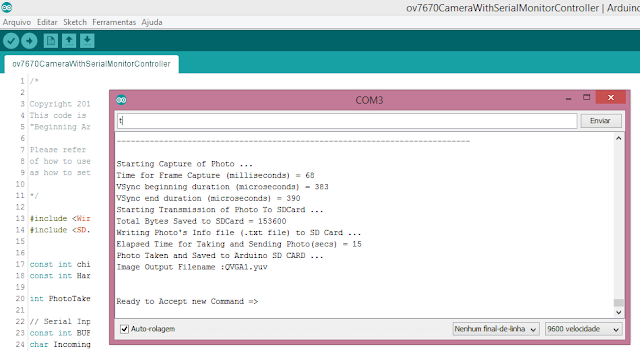 |
| Figura 5 - Monitor Serial |
Digite qvga no Monitor serial e aperte ENTER. Os novos parâmetros da
câmera serão mostrados. Digite t e pressione ENTER para tirar uma
foto no modo QVGA e salvá-la no cartão micro SD.
Digite vga no Monitor serial e aperte ENTER. Os novos parâmetros da
câmera serão mostrados. Digite t e pressione ENTER para tirar uma
foto no modo VGA e salvá-la no cartão micro SD.
A saída padrão é no formato qqvga.
Passo 5– Convertendo as fotos para o formato PNG
Baixe a última versão do programa ffmpeg em
https://www.ffmpeg.org
Dezipe e renomeie a pasta para ffmpeg. Recorte-a e cole para o c:\.
Insira uma nova variável de ambiente apontando para c:\ffmpeg\bin.
Insira o cartão microSD em seu computador e copie os arquivos *.yuv
ou *.raw para a pasta c:\ov7670 (crie
caso ela não exista).
Abra o prompt de comando e digite cd c:\ov7670
Para converter foto QQVGA para PNG, rode o comando:
QQVGA
ffmpeg –f
rawvideo –s 160x120 –pix_fmt yuyv422 –i INPUTFILE.YUV –f
image2 –vcodec png OUTPUTFILE.PNG
Para converter foto QVGA para PNG, rode o comando:
QVGA
ffmpeg –f
rawvideo –s 320x240 –pix_fmt yuyv422 –i INPUTFILE.YUV –f
image2 –vcodec png OUTPUTFILE.PNG
Para converter foto VGA para PNG, rode o comando:
VGA
ffmpeg
–f rawvideo –s 640x480 –pix_fmt bayer_bggr8 –i VGA1.RAW
–f image2 –vcodec png OUTPUTFILE.PNG
Fonte : Chin,
Robert. Beginning Arduino ov7670 Camera Development. Edição do
Kindle.

Muito bom!
ResponderExcluir